啊,當您啟動Mac的那一刻,對應用程序的可怕景像打開!它曾經對我來說也很痛苦。
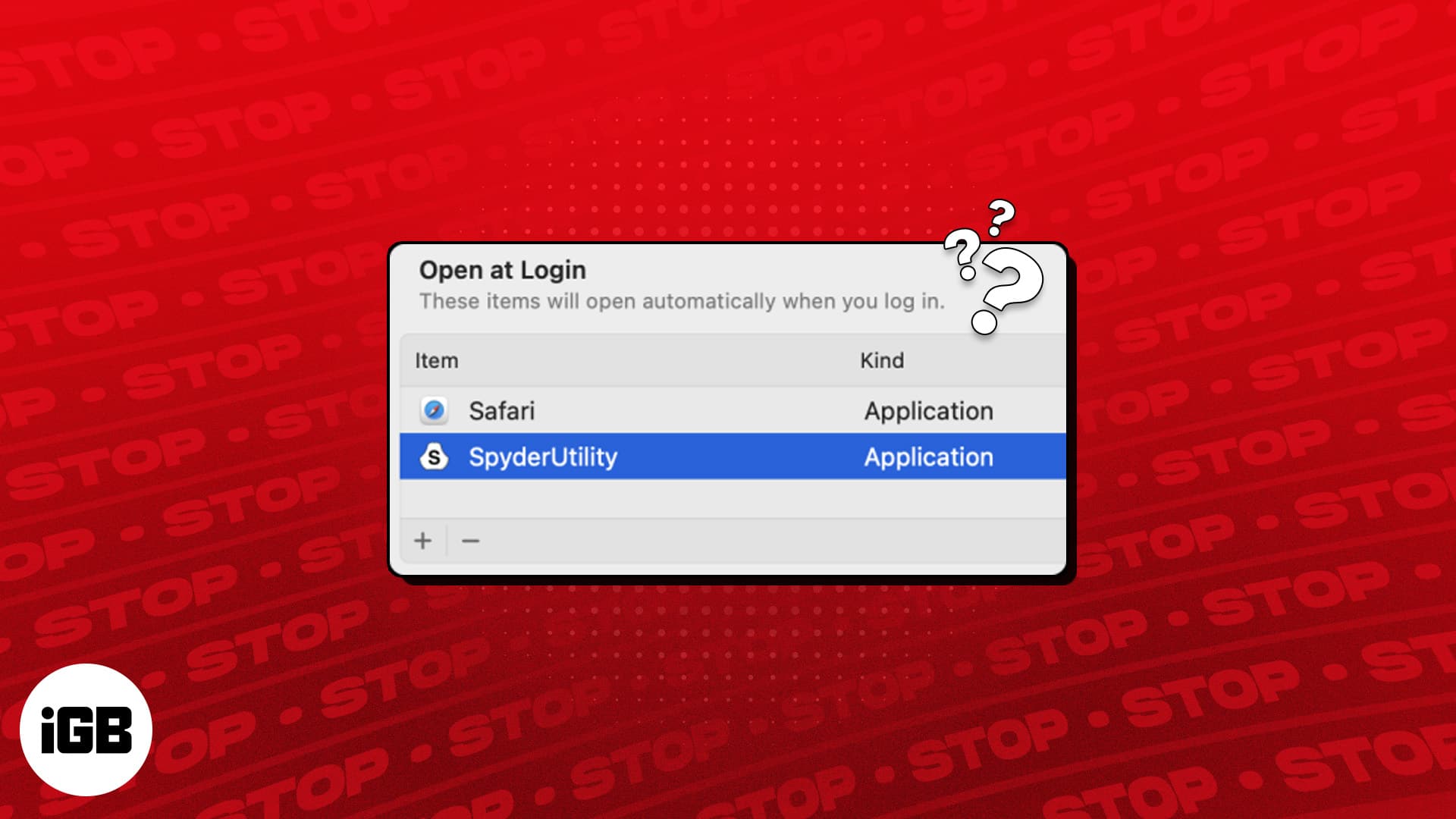
首先,它放慢了我的Mac。其次,由於這些應用程序一直在後台運行併吞噬了記憶,所以我的Mac永遠花了全部油門。
最後,在嘗試並測試了一些內置選項和第三方應用程序之後,我設法完全阻止Mac應用程序在啟動時打開。下面,我分享了所有的發現和解決方案,以幫助您避免問題或結束問題。看看。
目錄
疏忽。安裝應用程序時,我們傾向於著急並擊中繼續/跳過,而無需閱讀對話框所說的內容。 App Developers巧妙地將“在登錄/啟動”選項上放置在現在安裝上方,這會導致許多Mac應用程序在登錄後自動啟動。
啟動時應用程序打開的另一個原因是,如果您已在登錄項目中添加了應用程序。雖然機會是您選擇的,但您應該刪除不再需要或識別的啟動項目。
如何阻止Mac應用在Macos Sonoma的創業公司打開
在本文中,我概述了在您啟動Mac時阻止應用程序打開的所有可能方法。
雖然最方便的方法來自系統設置,您必須採取一些預防措施,以防止問題反復出現。這些包括手動查找和刪除發射代理。
如果您發現後者耗時,則應考慮使用Mac Cleaner應用程序,該應用程序可以輕鬆刪除登錄項目,啟動代理文件和其他不需要的東西來加快Mac的速度。
1。使用啟動實用應用程序,例如CleanMymac X
管理您的登錄應用程序和程序的最佳方法是使用諸如cleanmymac X之類的啟動管理器實用程序。
要開始,您需要下載Cleanmymac X並在Mac上安裝應用程序。我建議使用7天的免費試用版來熟悉該應用程序。
啟動應用程序後,您必須添加登錄憑據,輸入付款詳細信息,並為應用提供必要的權限。
完成手續後,CleanMymac的直觀UI將使刪除登錄項目變得輕而易舉。以下是:
關於清潔工的好處是,如果您安裝了一個新應用程序並且不知道已將其添加到您的登錄項目中,則該應用將檢測到它。定期檢查CleanMymac應用程序的這一部分將幫助您減輕源頭問題。
現在,如果您不希望下載另一個應用程序來管理登錄項目,則可以使用MacOS提供的內置選項。
2。暫時禁用在Mac的啟動時打開的應用程序
假設您不想永久禁用應用程序;您只是不希望下次登錄時出現它。在這種情況下,您可以嘗試一個厚臉皮的Macos技巧。
打字後登錄密碼,壓低轉移鑰匙,然後擊中返回。保持持有換檔鑰匙直到碼頭出現為止。這將暫時阻止登錄項目出現。
要永久阻止應用程序出現,您可以從碼頭或系統設置中禁用該功能,如下所示。
3。如何阻止Mac應用程序從Dock啟動啟動
需要一個雙擊的解決方案來阻止應用程序啟動嗎?從碼頭禁用它。
4.如何在系統設置中刪除啟動應用程序
如果在啟動時打開太多應用程序,則需要從系統設置中解決該問題。
此外,在在後台允許盒子。切換任何可能使您的MAC呆滯的應用程序。
如果您想在較舊的MacOS版本上完成此過程,則需要轉到系統首選項→用戶和組→登錄項目。
5。刪除發射守護程序和發射代理商
嘗試上述內容後,如果應用程序仍在啟動時打開,則必須刪除發射守護程序和發射代理。這兩者都在系統級別的後台運行,以獨立實現應用程序的自動打開。
這裡的收穫是您不會在通常的文件夾中找到它們。您必須深入研究。
不時重複此過程,以確保沒有啟動代理能夠自動在Mac上運行應用程序。
6。禁用應用程序從應用程序設置打開的應用程序
除了在MACOS中使用系統首選項來管理啟動項目外,您還可以通過調整其應用程序內設置來防止特定的應用程序在啟動時啟動。許多應用程序,尤其是雲存儲服務和音樂流應用程序具有內置選項,可以禁用自動啟動。
雖然訪問和修改這些設置的確切步驟在應用程序之間可能會有所不同,但通常涉及導航到應用程序的首選項或設置菜單,並找到與啟動行為或背景過程相關的選項。
例如,這是您可以在Mac的Dropbox應用中訪問這些設置:
結論
建議閱讀:如何阻止iCloud在Windows 11中的啟動自動打開
實施上述解決方案後,應用程序將不再在啟動時打擾您或您的Mac。實際上,當您重新啟動Mac時,您會注意到速度有很大變化。
您覺得本指南有幫助嗎?我想在下面的評論中聽到您的想法。
了解有關MAC的更多信息:
